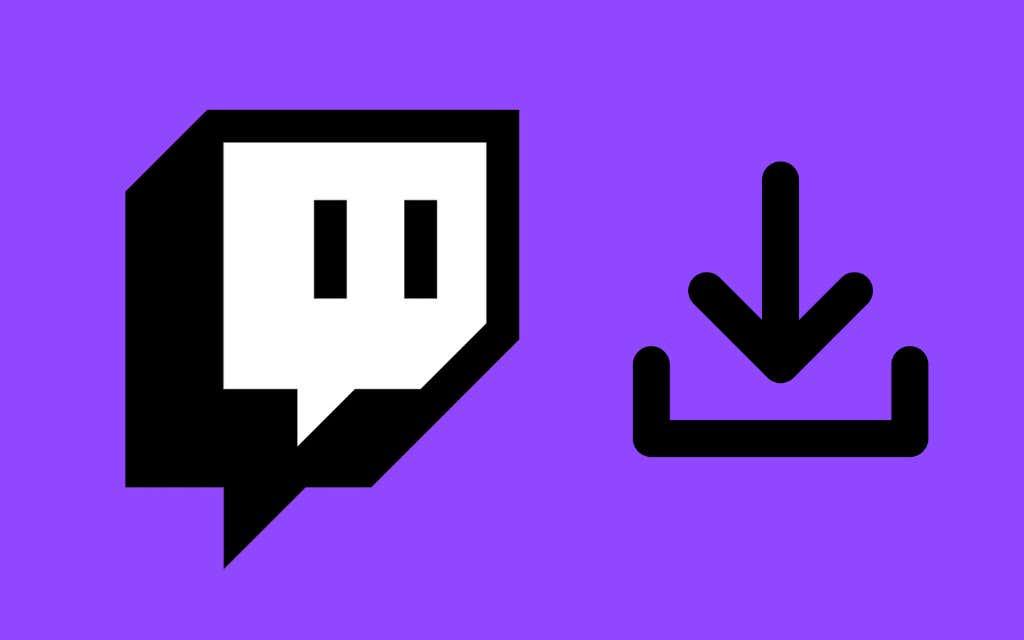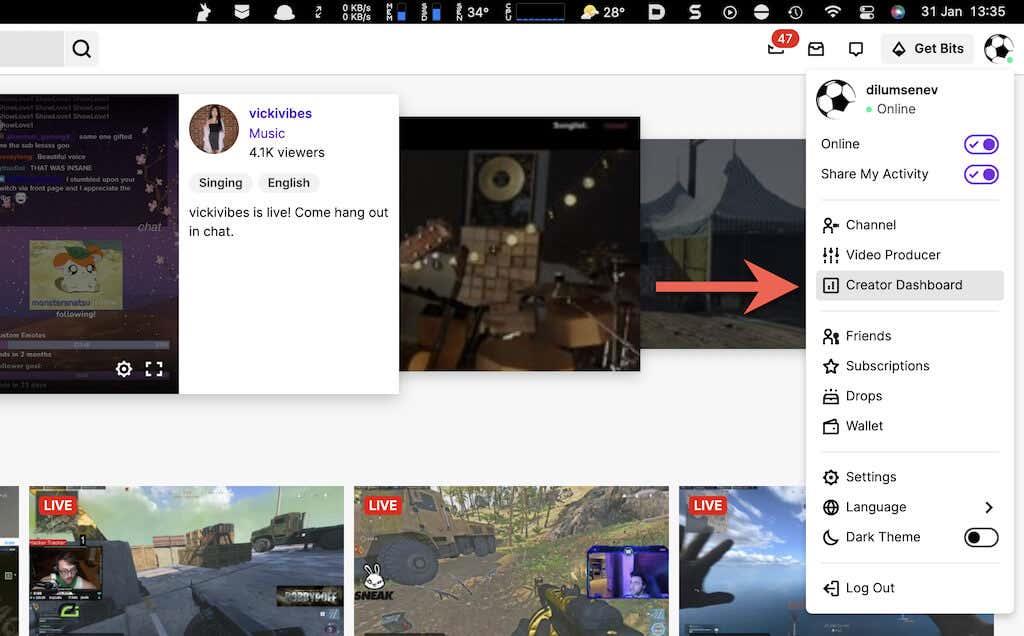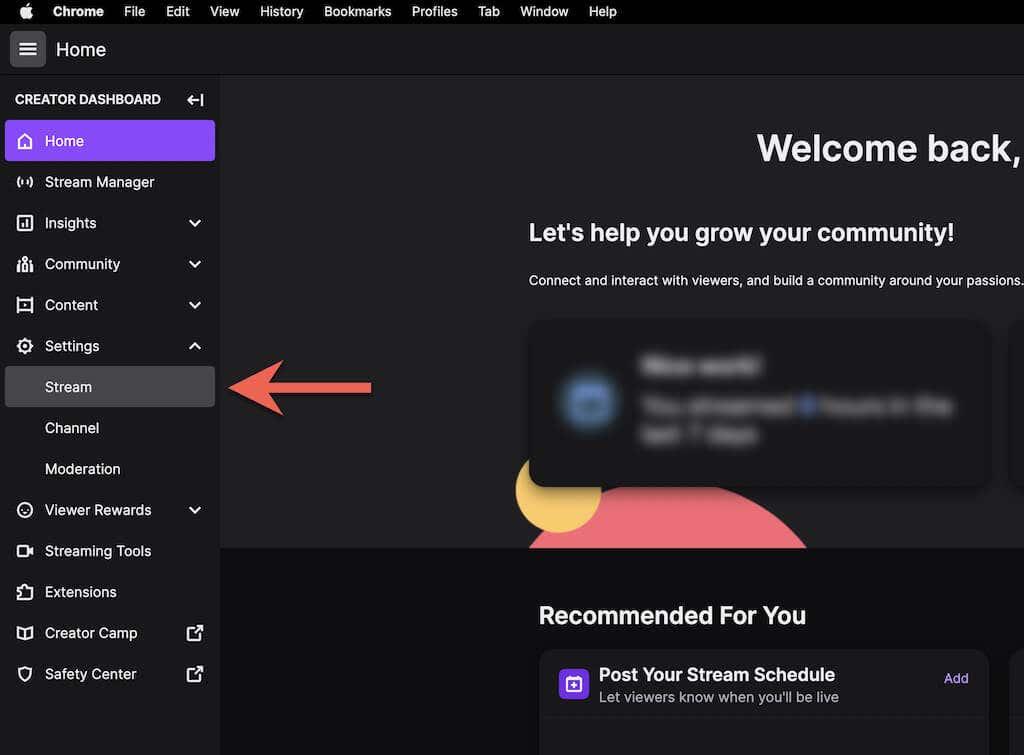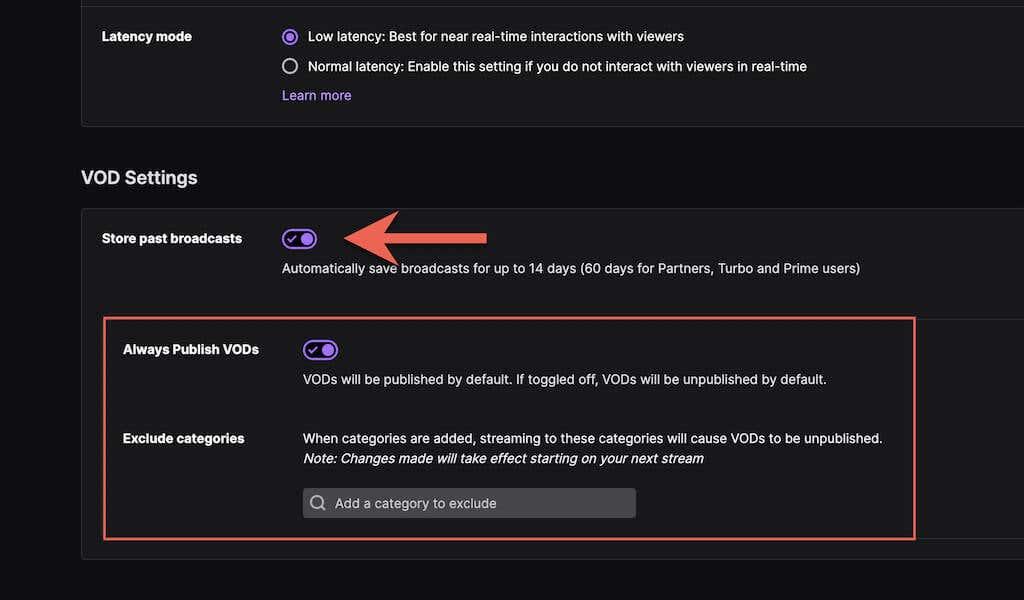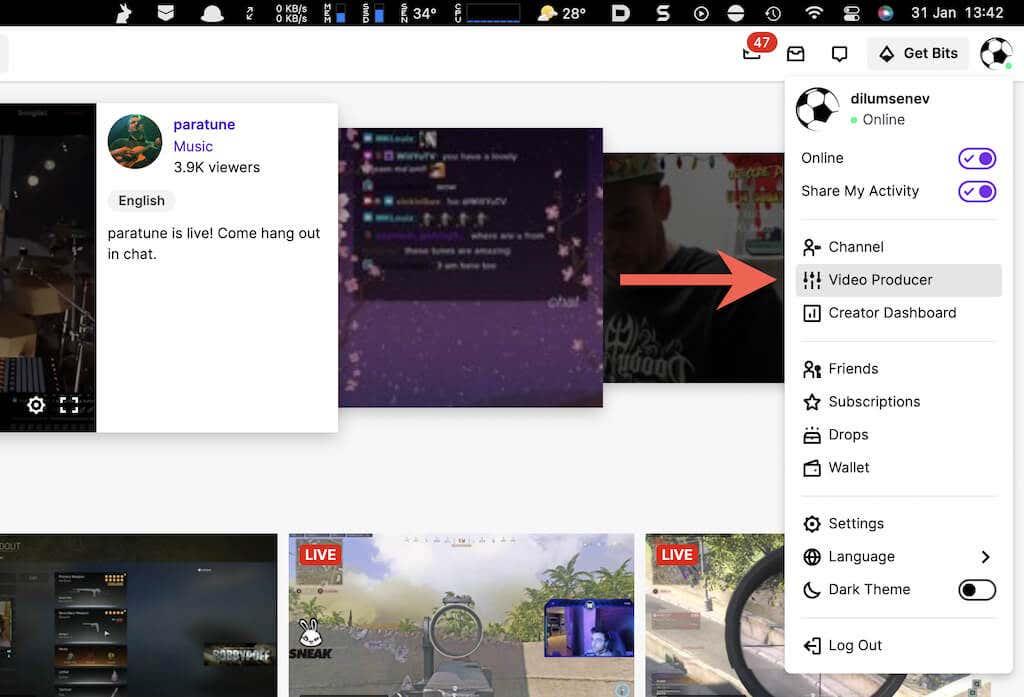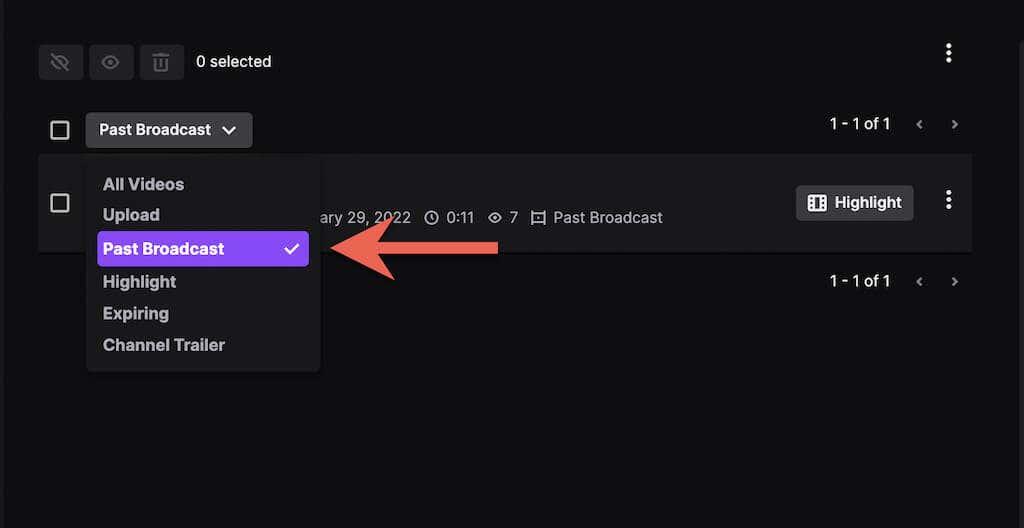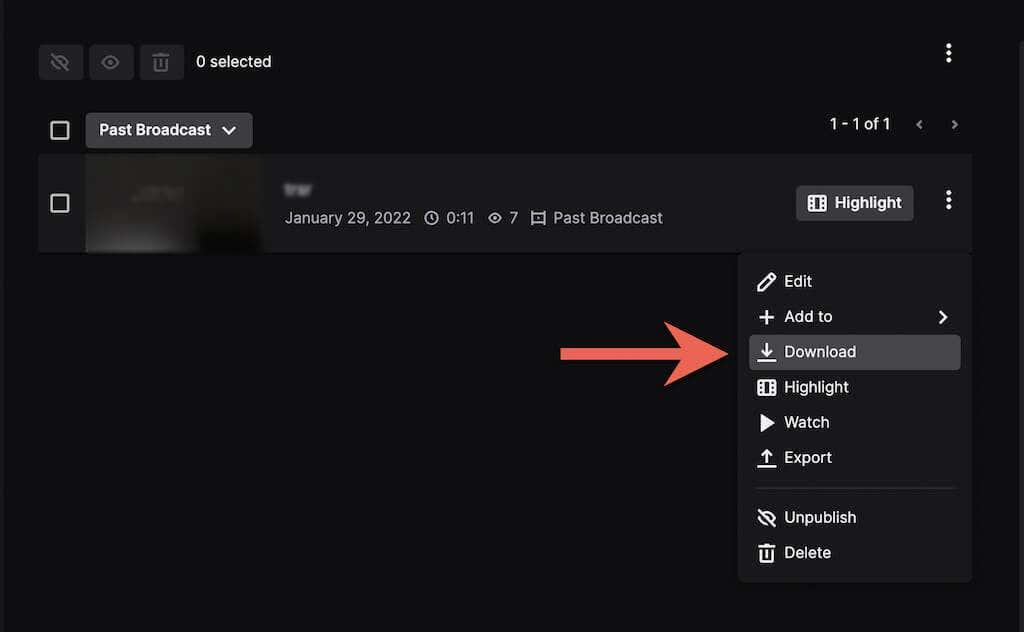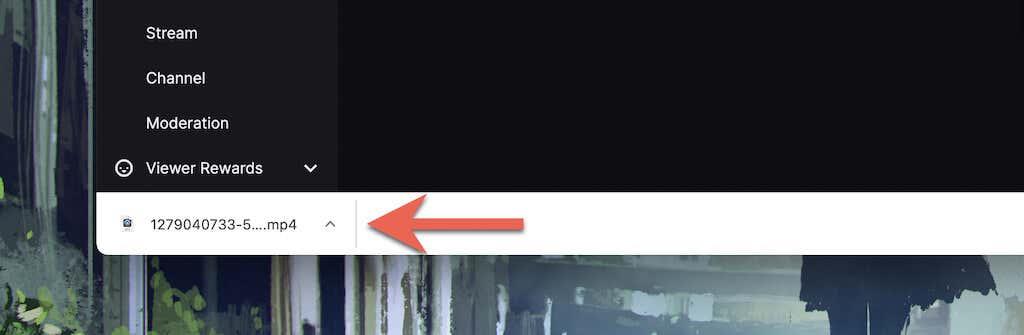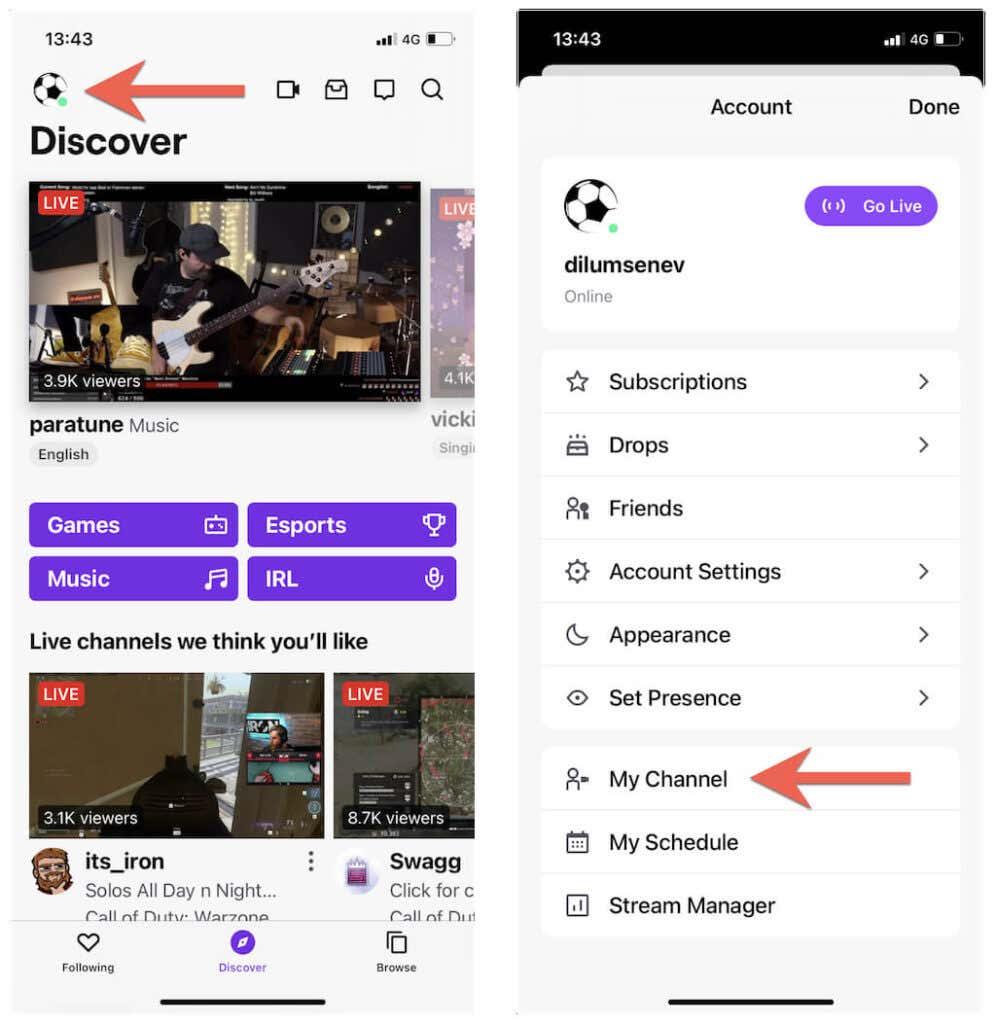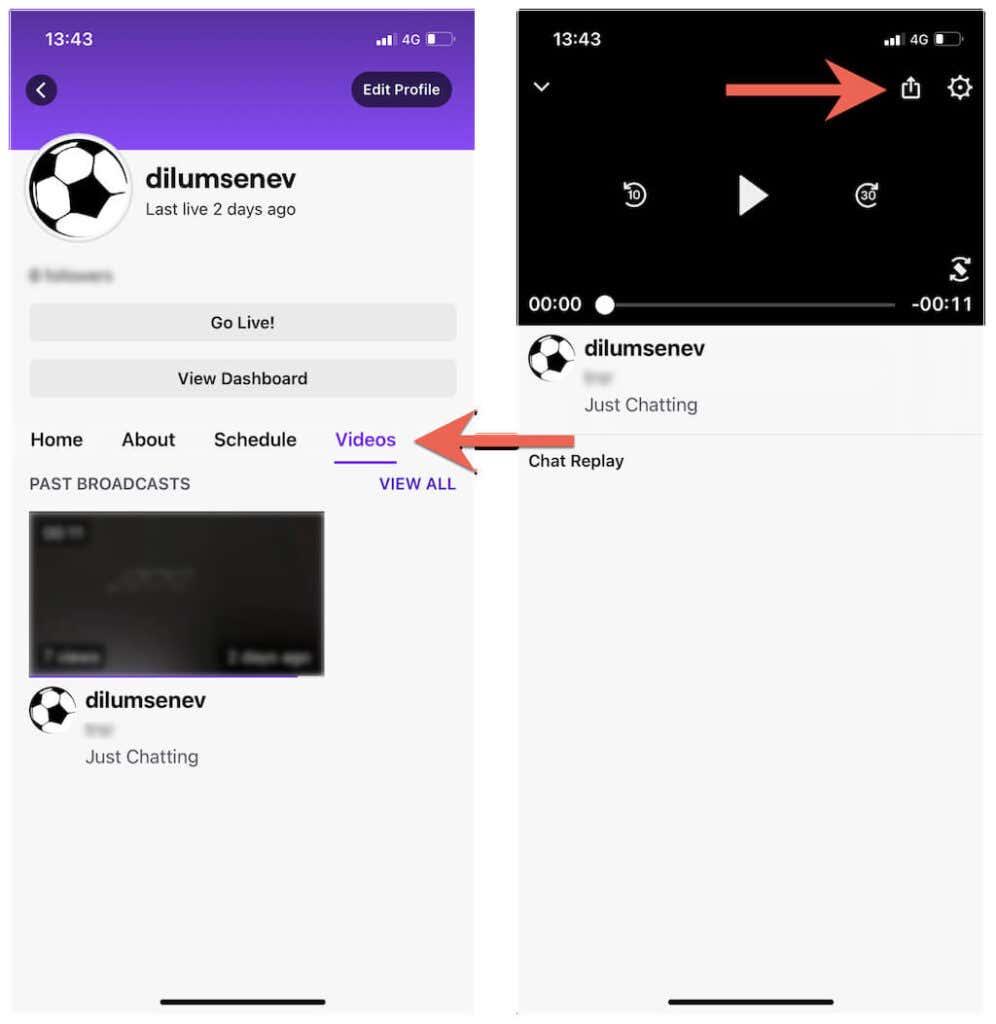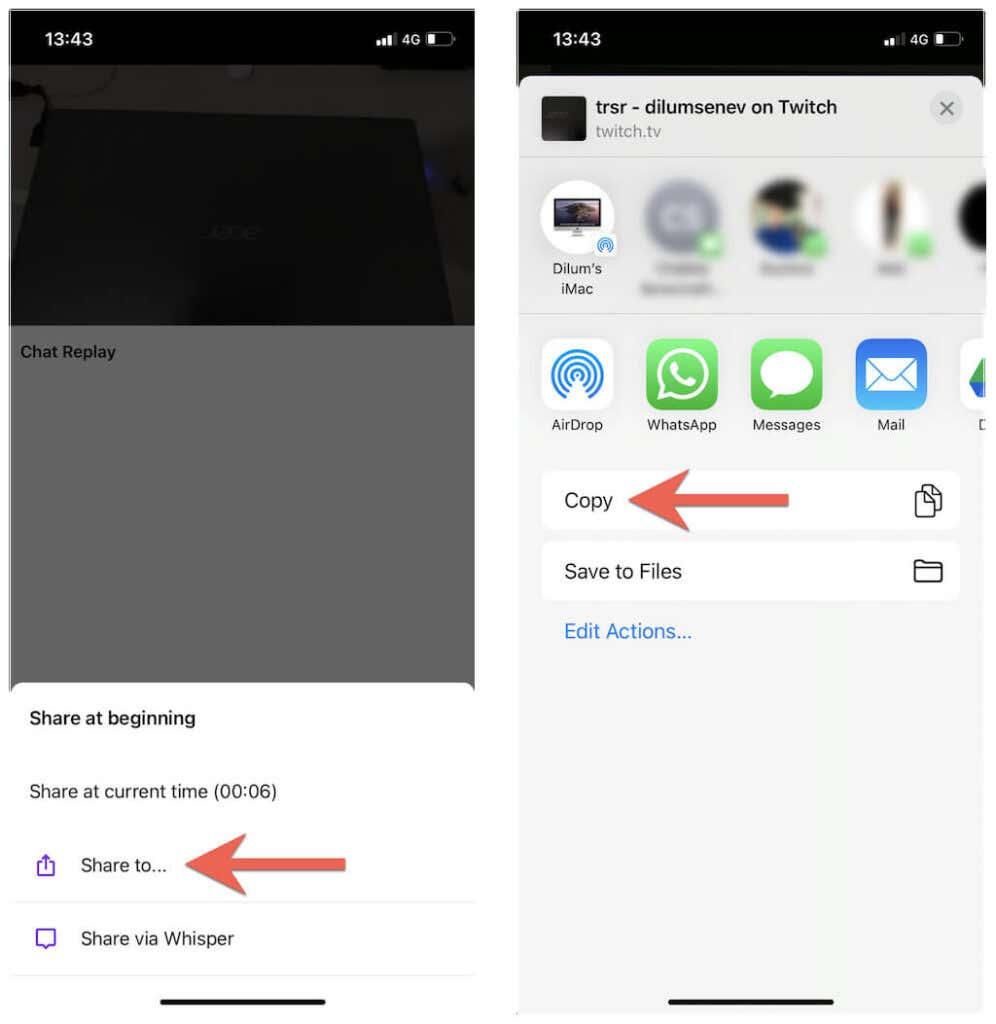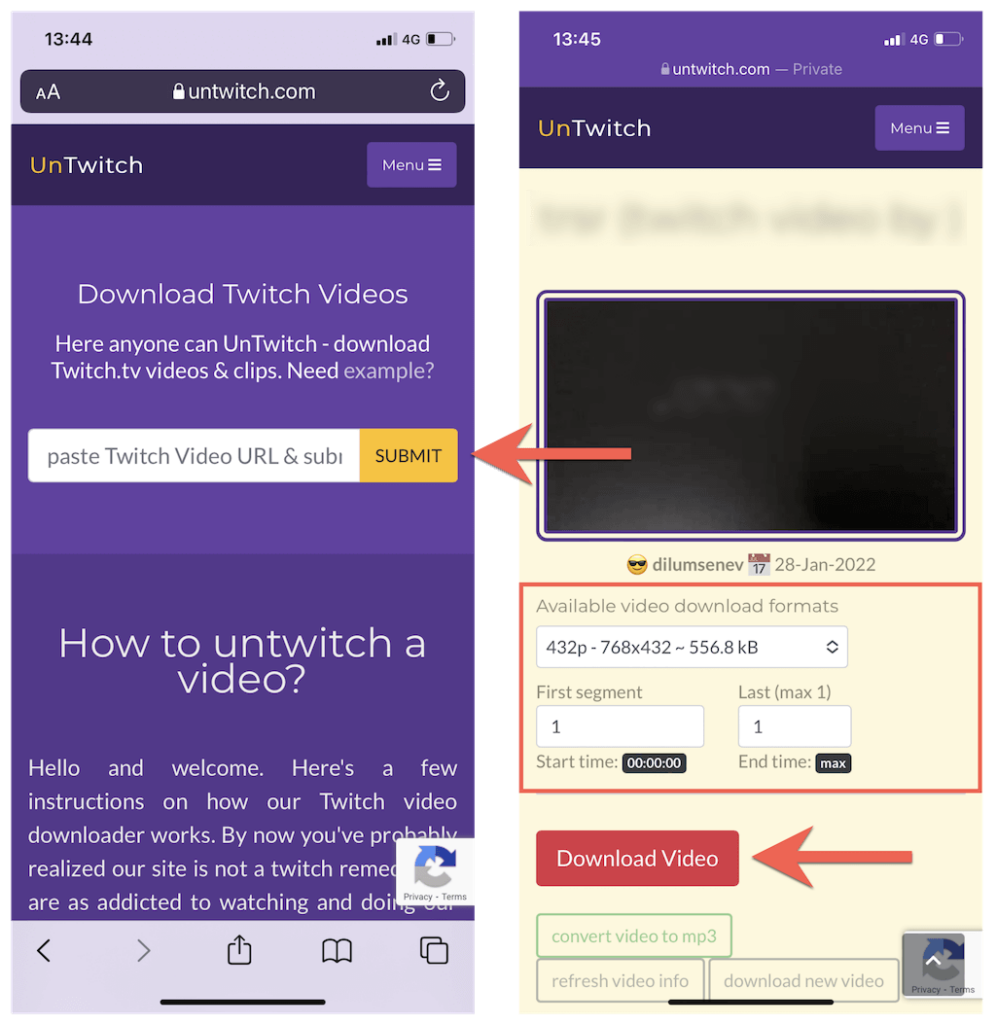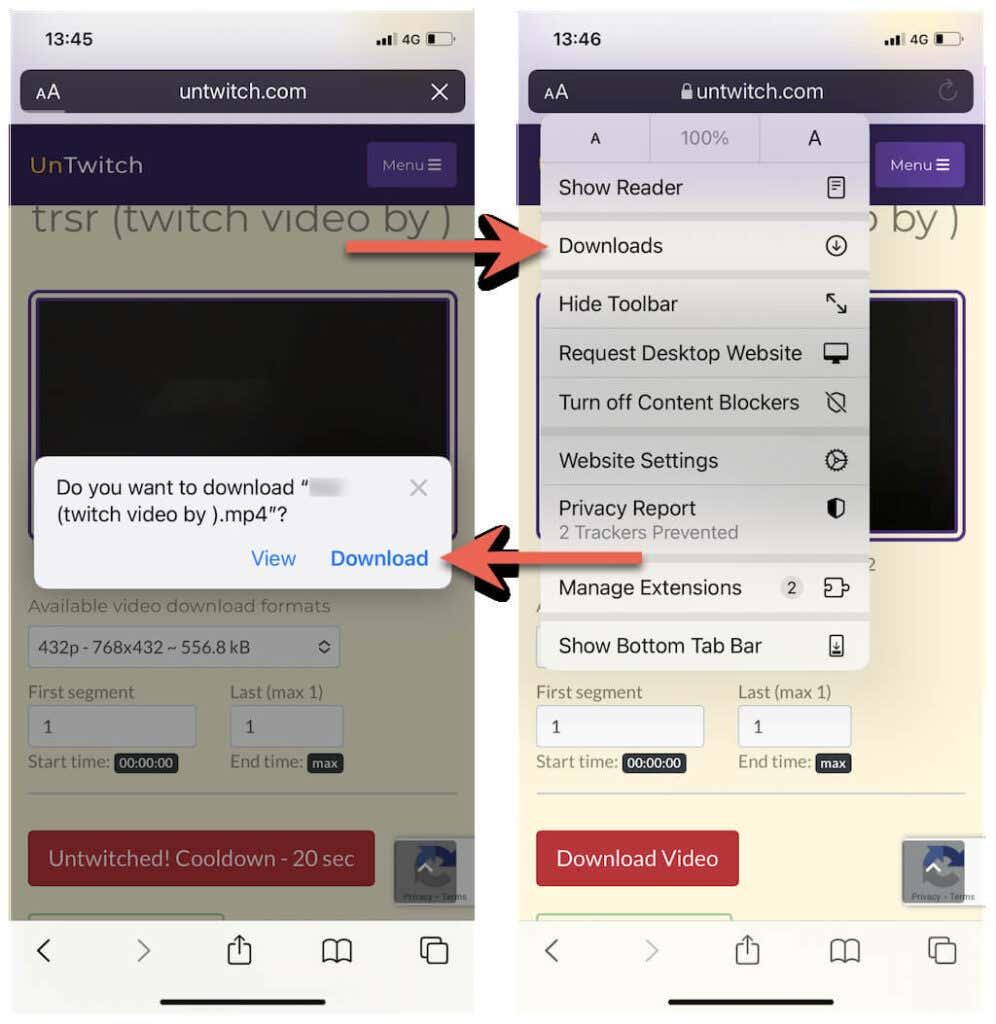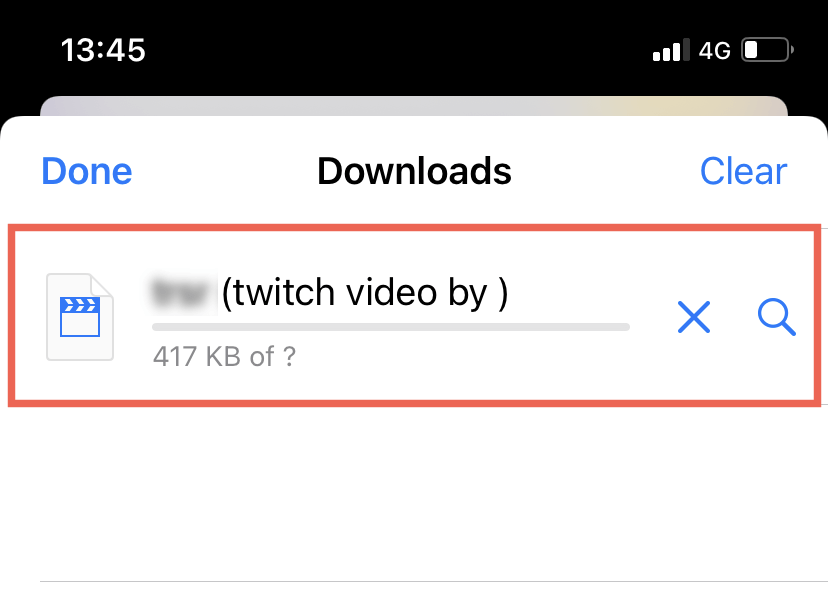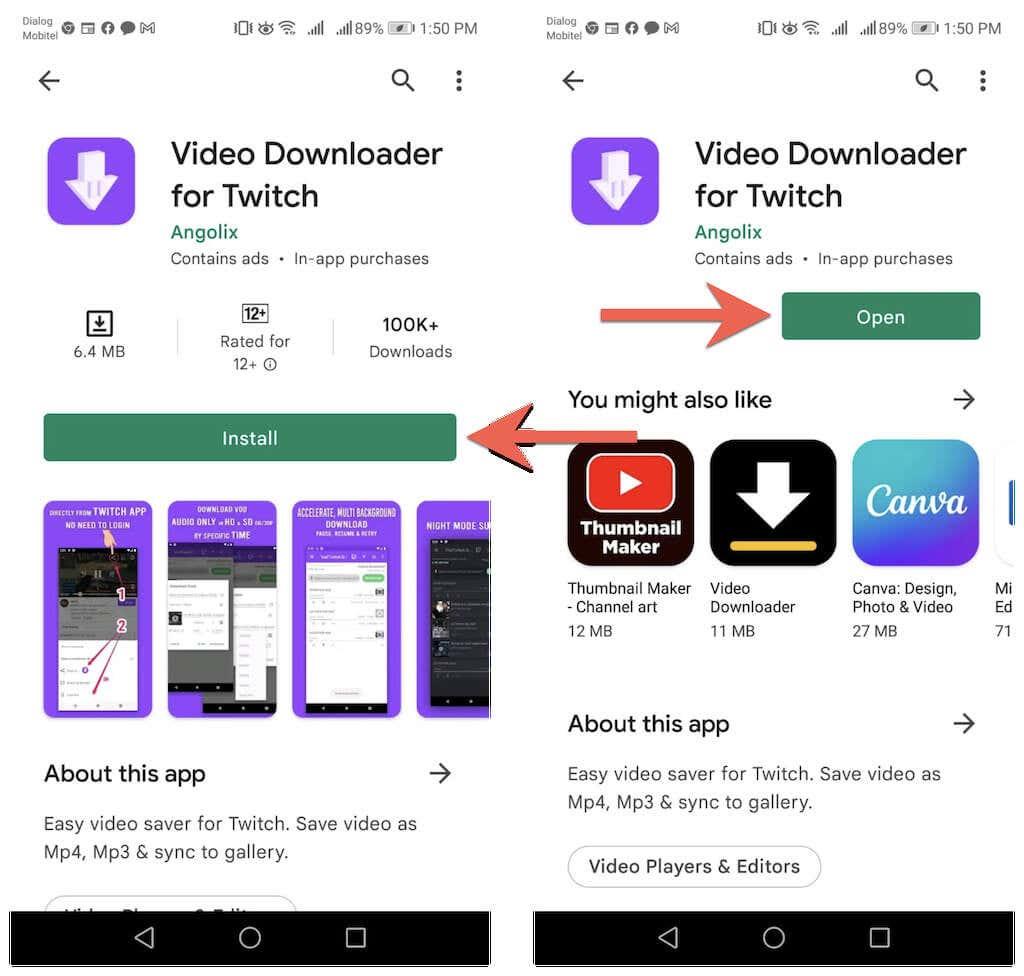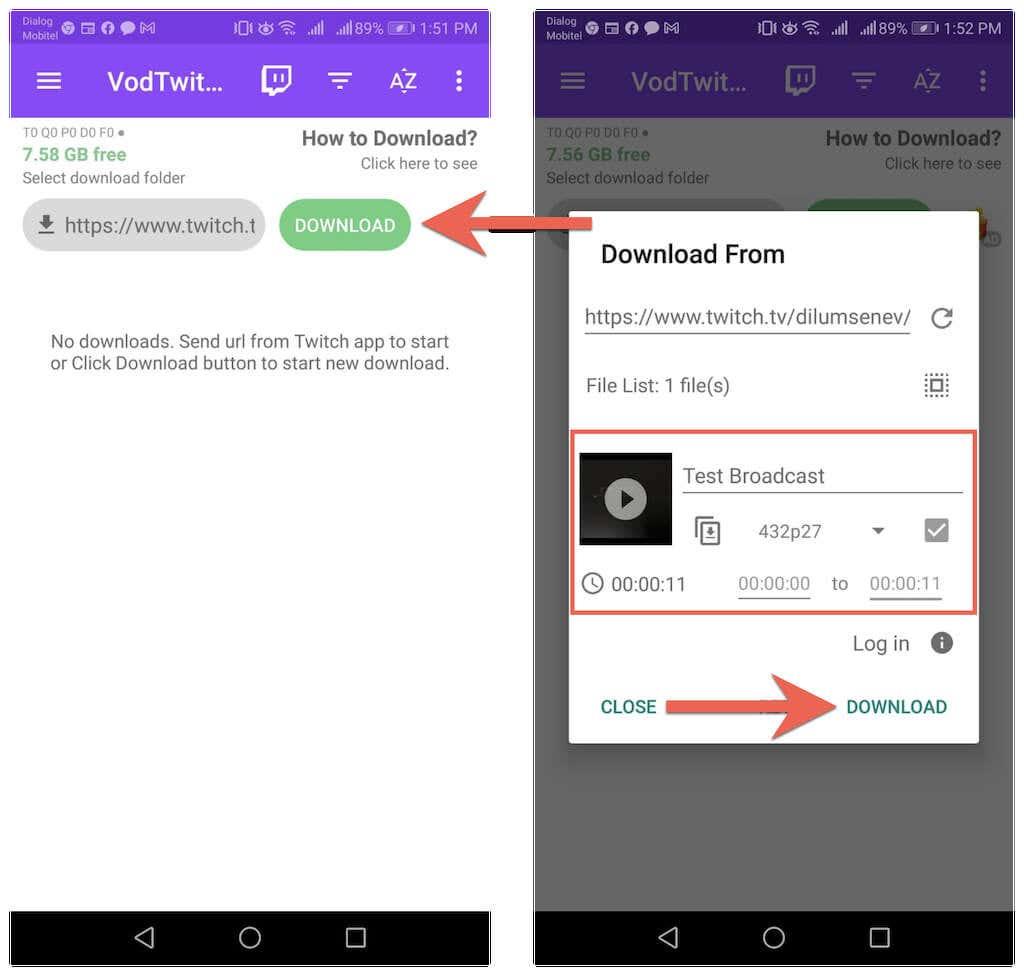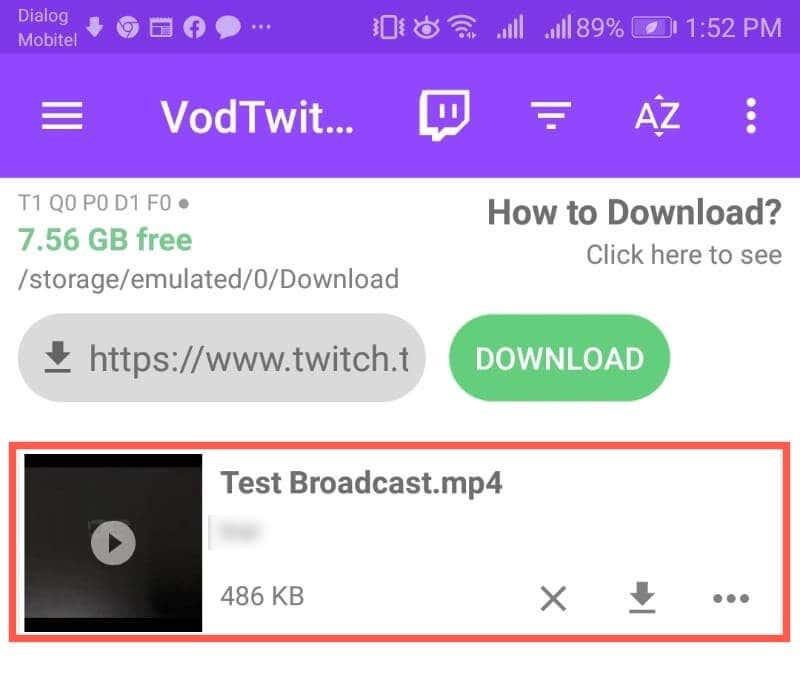Постоји много разлога за преузимање Твитцх видео записа, као што је чување резервних копија ван мреже или њихово отпремање на различите платформе за стриминг. Твитцх вам омогућава лако преузимање прошлих емитовања из ВОД (Видео на захтев) архиве вашег Твитцх налога.
Али пре него што то можете да урадите, морате да конфигуришете Твитцх да чува ваше видео записе након што их емитујете. Дакле, у овом водичу ћете схватити шта морате да урадите да бисте активирали Видео на захтев за свој налог креатора, а затим преузели емитовања на свој десктоп или мобилни уређај.
Преглед садржаја
- Активирајте видео на захтев у Твитцх-у
- Преузмите видео записе на Виндовс и мацОС
- Преузмите видео записе на Андроид и иОС
- Преузмите Твитцх ВОД УРЛ
- Преузмите Твитцх ВОД на иОС-у
- Преузмите Твитцх ВОД на Андроид
- Преузимање Твитцх видео записа са других канала
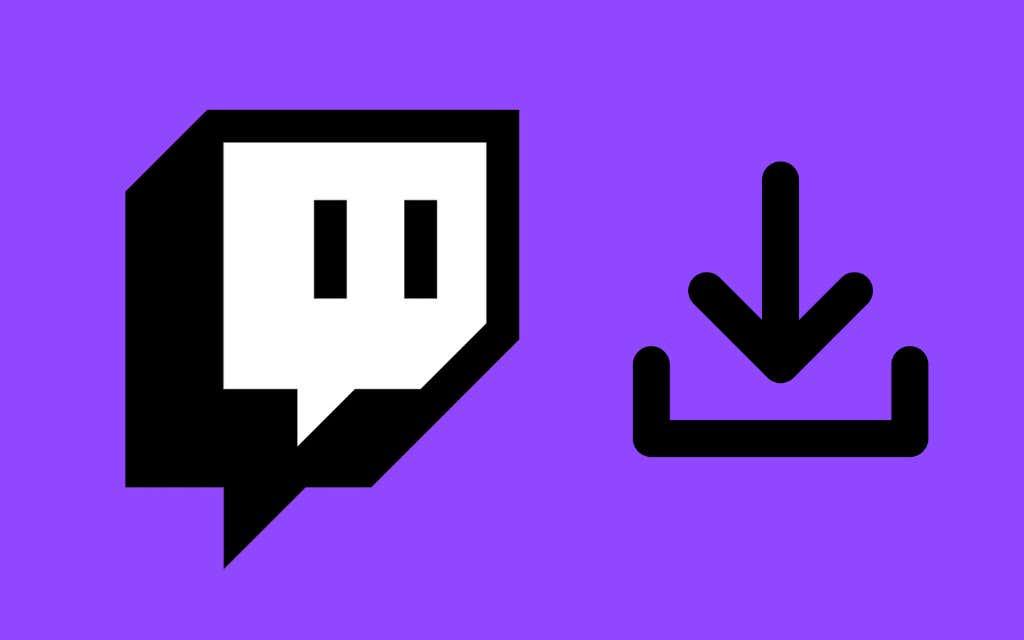
Активирајте видео на захтев у Твитцх-у
Можете да активирате Видео на захтев (ВОД) у Твитцх-у преко контролне табле Твитцх стримера, али то је могуће само ако користите веб прегледач. Не можете да користите Твитцх-ове десктоп или мобилне апликације да бисте омогућили ВОД.
1. Откуцајте твитцх.тв у адресну траку било ког веб претраживача на Мац-у или ПЦ-у да бисте посетили Твитцх веб локацију. Ако имате приступ само иПхоне или Андроид паметном телефону, обавезно активирајте десктоп верзију сајта преко менија претраживача након што завршите са учитавањем.
2. Пријавите се на свој Твитцх налог.
3. Изаберите своју икону Твитцх профила у горњем десном углу картице прегледача. Затим изаберите опцију Контролна табла за креаторе у падајућем менију.
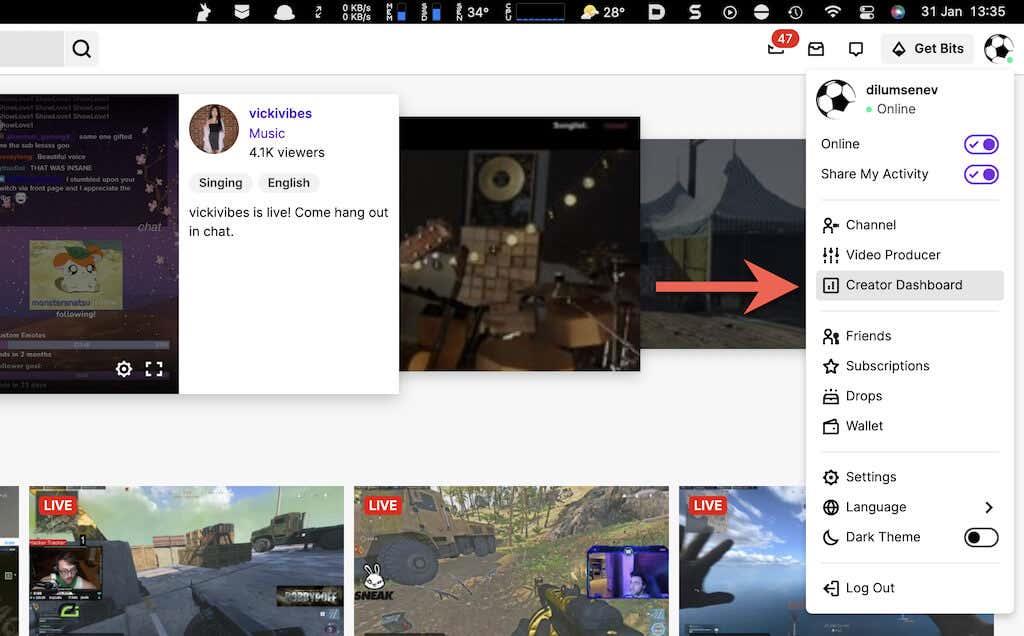
4. Изаберите Подешавања на бочној траци Твитцх да бисте приступили подешавањима канала. Затим изаберите Стреам .
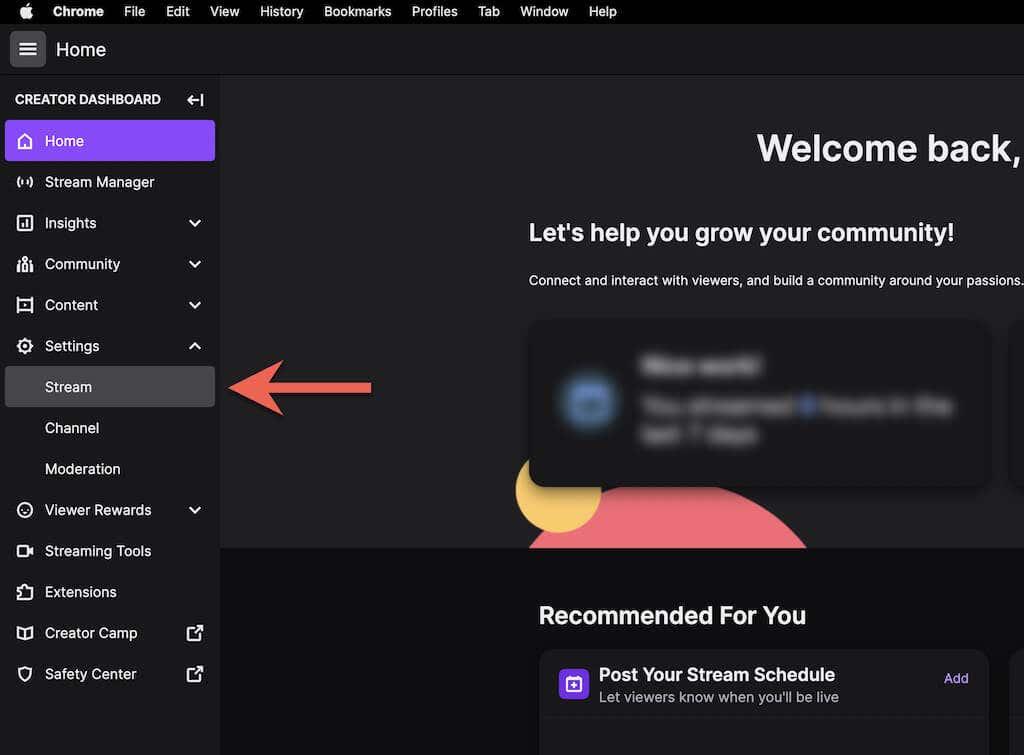
5. Померите се надоле до одељка ВОД подешавања и укључите прекидач поред Чување прошлих емитовања . Ако то урадите, такође ћете активирати Алваис Публисх ВОДс — искључите га ако не желите да Твитцх објављује емитовања без ваше дозволе или искључите одређене ВОД категорије помоћу листе Изузми категорије .
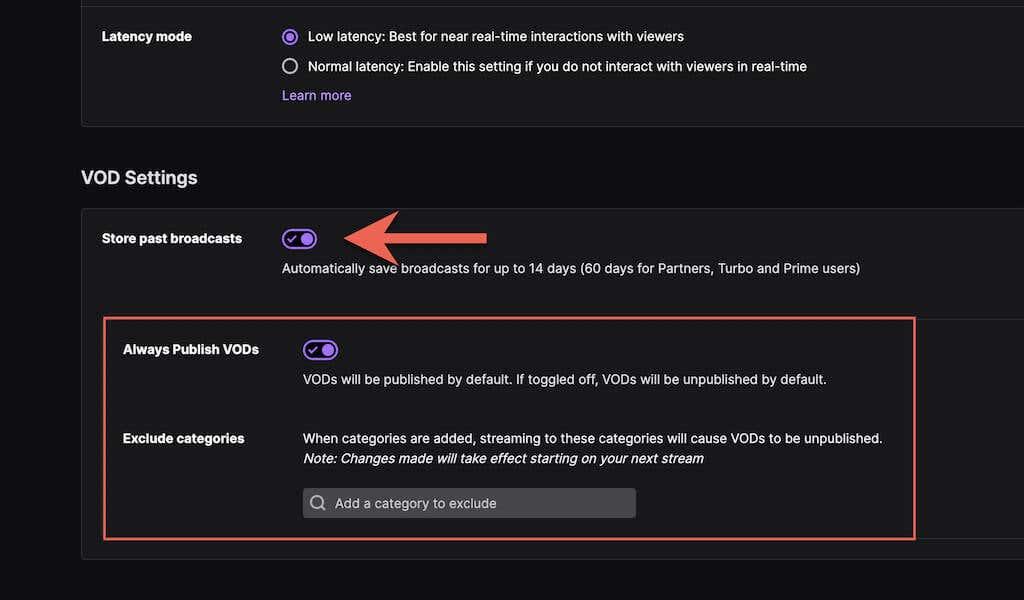
Напомена : Твитцх ће чувати ваше видео записе само 14 дана. Међутим, ако сте Твитцх партнер или Твитцх Приме или Турбо корисник , можете да чувате своје видео снимке 60 дана. Обавезно преузмите своје видео записе пре него што истекну.
Преузмите видео записе на Виндовс и мацОС
Сада када сте активирали Видео на захтев, можете почети да чувате своје сесије стриминга уживо одмах након што их завршите. Међутим, Твитцх пружа подршку само за изворно преузимање ВОД садржаја на десктоп претраживачима за Мац и ПЦ.
Напомена : Упркос томе што можете да учитате твитцх.тв у десктоп режиму на иПхоне-у и Андроид-у, нећете имати могућност преузимања ВОД-ова. Уместо тога користите Твитцх преузимач треће стране (више о томе у наставку).
1. Отворите Твитцх веб апликацију на свом Мац-у или ПЦ-у.
2. Изаберите свој Твитцх аватар у горњем десном углу екрана и изаберите Видео Продуцер .
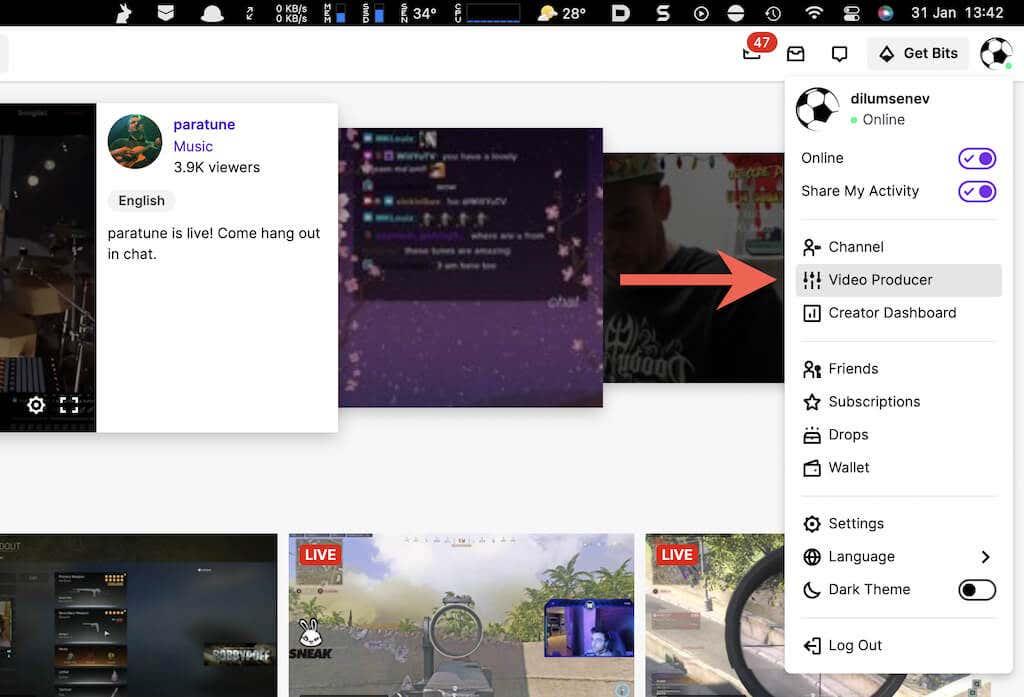
3. Подесите видео филтер на Претходне емисије .
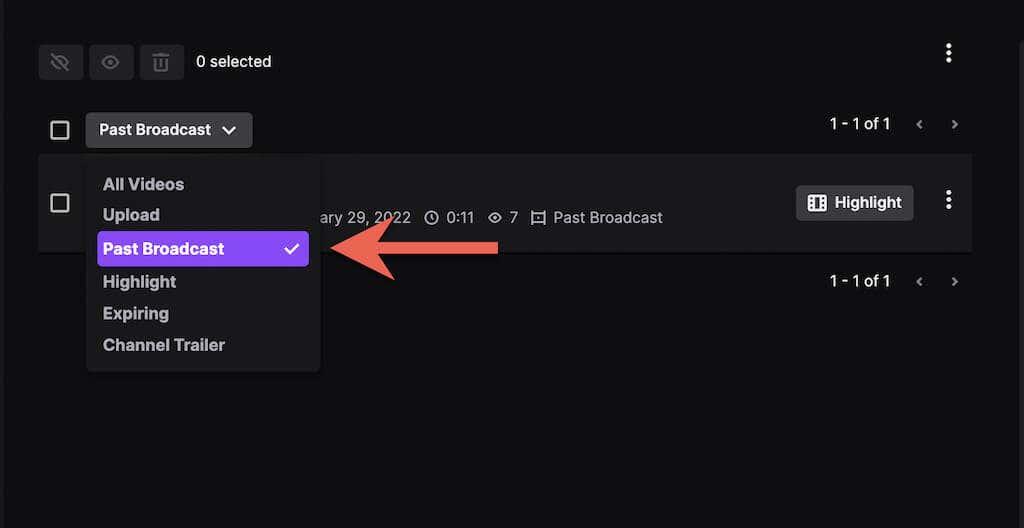
4. Изаберите икону Још (три тачке) поред Твитцх стрима који желите да преузмете.
5. Изаберите дугме Преузми .
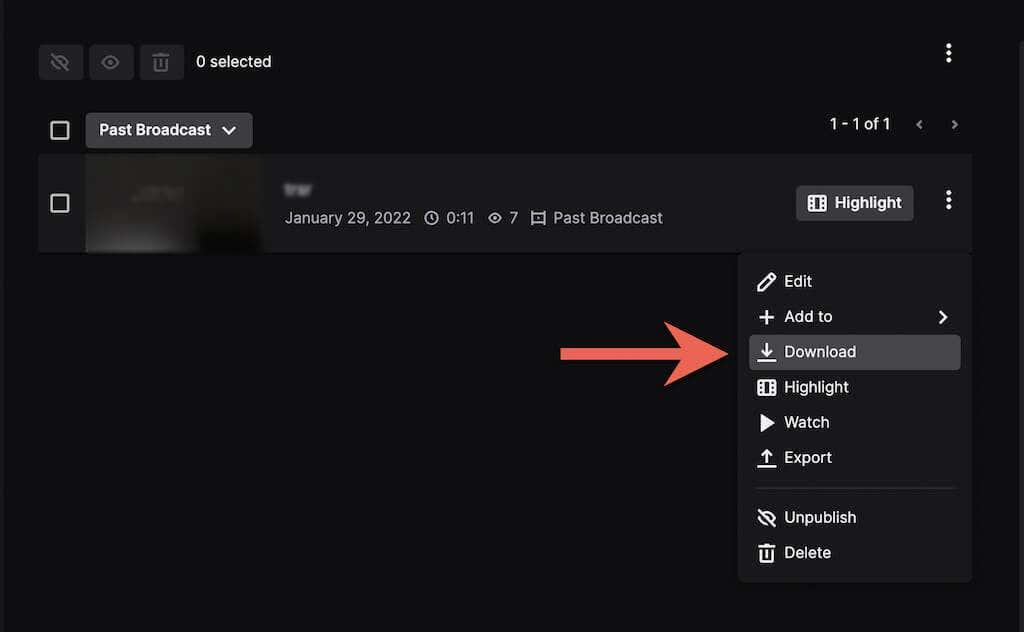
Савет : Ако желите да отпремите емитовање на ИоуТубе, то можете учинити директно без преузимања видеа на рачунар. Само изаберите опцију Извоз у падајућем менију, пријавите се са својим ИоуТубе налогом и изаберите Отпреми .
6. Сачекајте док Твитцх не припреми и преузме видео на ваш рачунар.
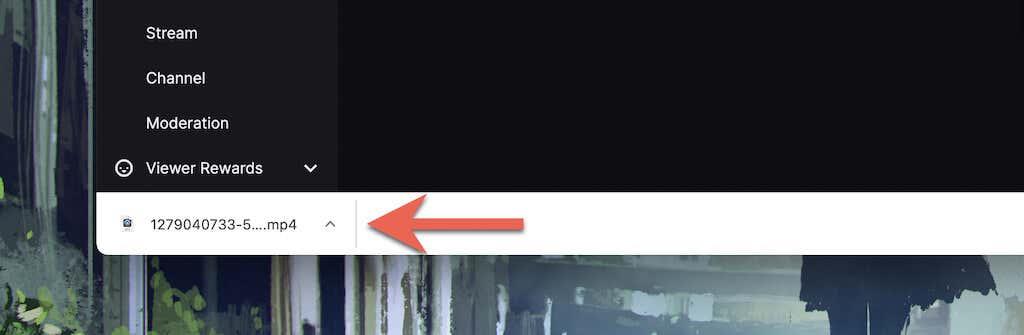
Време за преузимање видео снимка зависи од његове дужине и брзине ваше интернет везе. Затим проверите видео датотеку у менаџеру преузимања вашег претраживача или у фасцикли Преузимања на вашем Мац или ПЦ рачунару .
Преузмите видео записе на Андроид и иОС
Апликација Твитцх за Андроид и иОС не нуди опцију за преузимање Твитцх ВОД-а. Верзија веб апликације Твитцх за десктоп такође вам не дозвољава да то урадите.
Међутим, можете да преузмете УРЛ за Твитцх ВОД користећи мобилну апликацију и преузмете га помоћу унТвитцх.цом (независни веб преузимач за иПхоне) или Видео Довнлоадер за Твитцх (апликација треће стране за Андроид).
Преузмите Твитцх ВОД УРЛ
1. Отворите Твитцх на свом иПхоне-у или Андроид-у.
2. Додирните портрет свог профила и изаберите Мој канал .
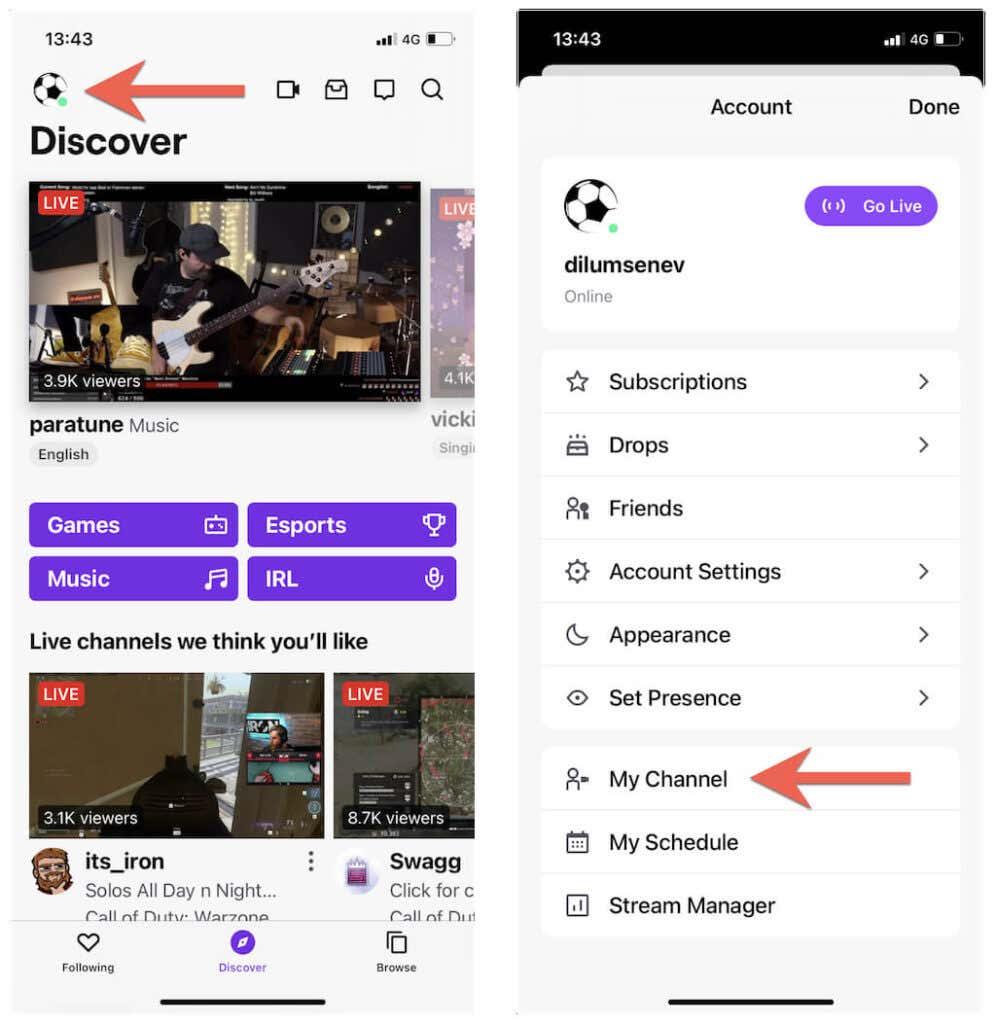
3. Пређите на картицу Видео записи . Затим изаберите видео из својих прошлих стримова и додирните икону Дели .
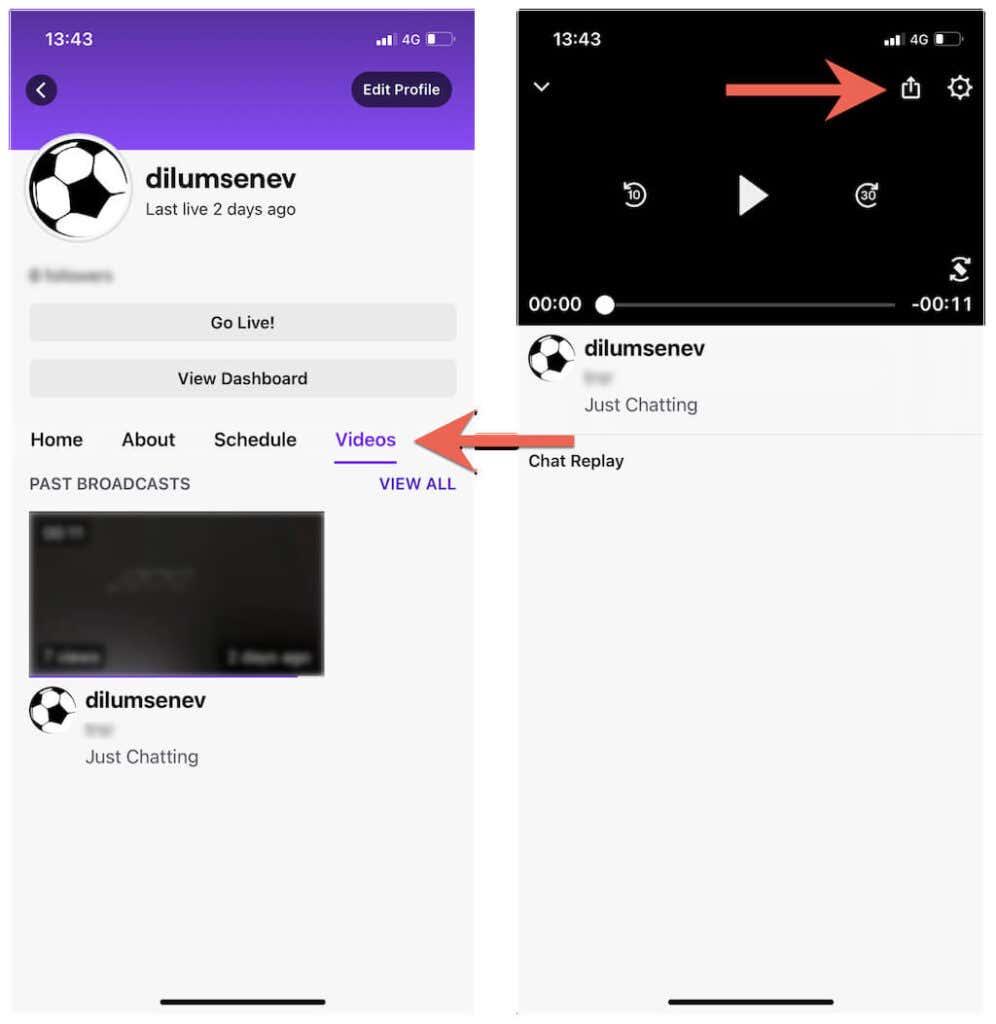
4. Додирните Дели у > Копирај (иПхоне) или Копирај везу (Андроид).
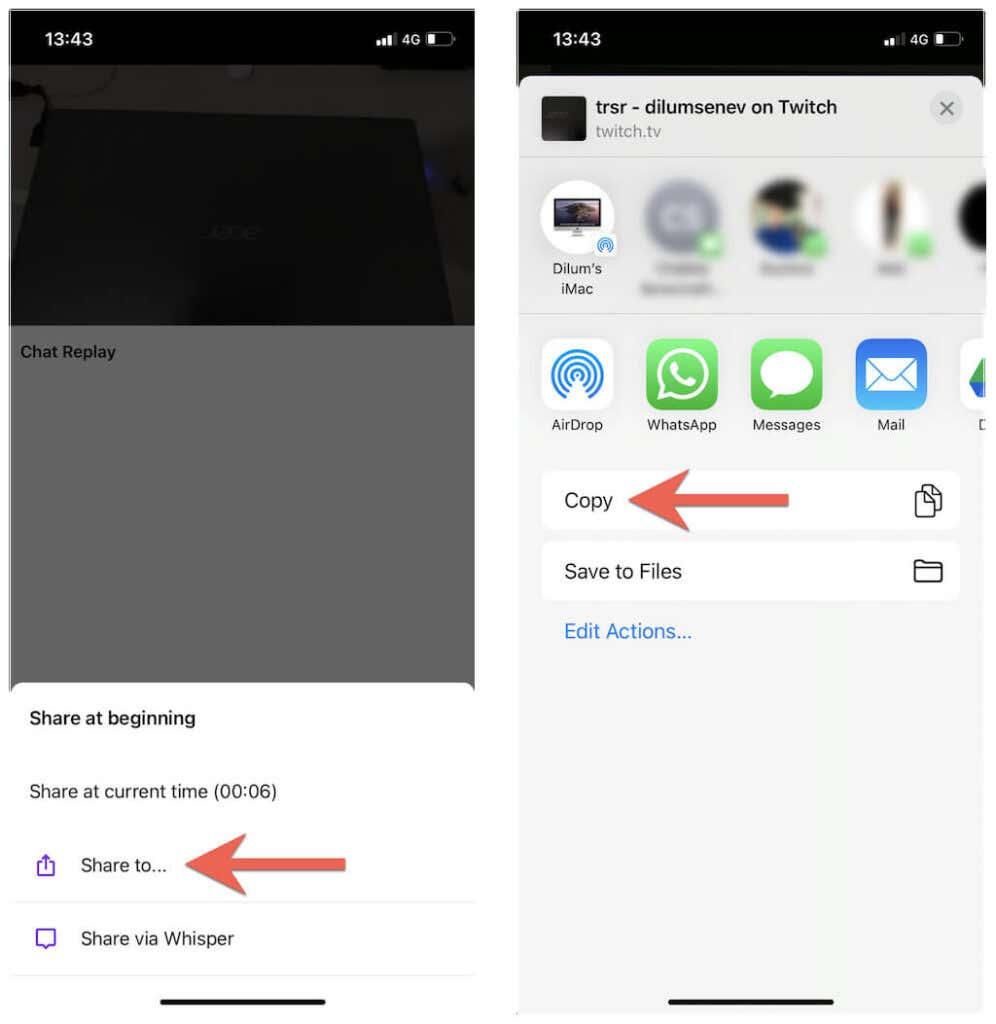
Преузмите Твитцх ВОД на иОС-у
1. Отворите Сафари и посетите унТвитцх.цом .
2. Додирните и држите поље за УРЛ и изаберите Налепи да бисте унели Твитцх ВОД УРЛ. Затим додирните Пошаљи .
3. Изаберите формат и резолуцију преузимања, одредите време почетка и завршетка за видео (или оставите подразумеване параметре нетакнутим да бисте преузели цео видео) и додирните Преузми видео .
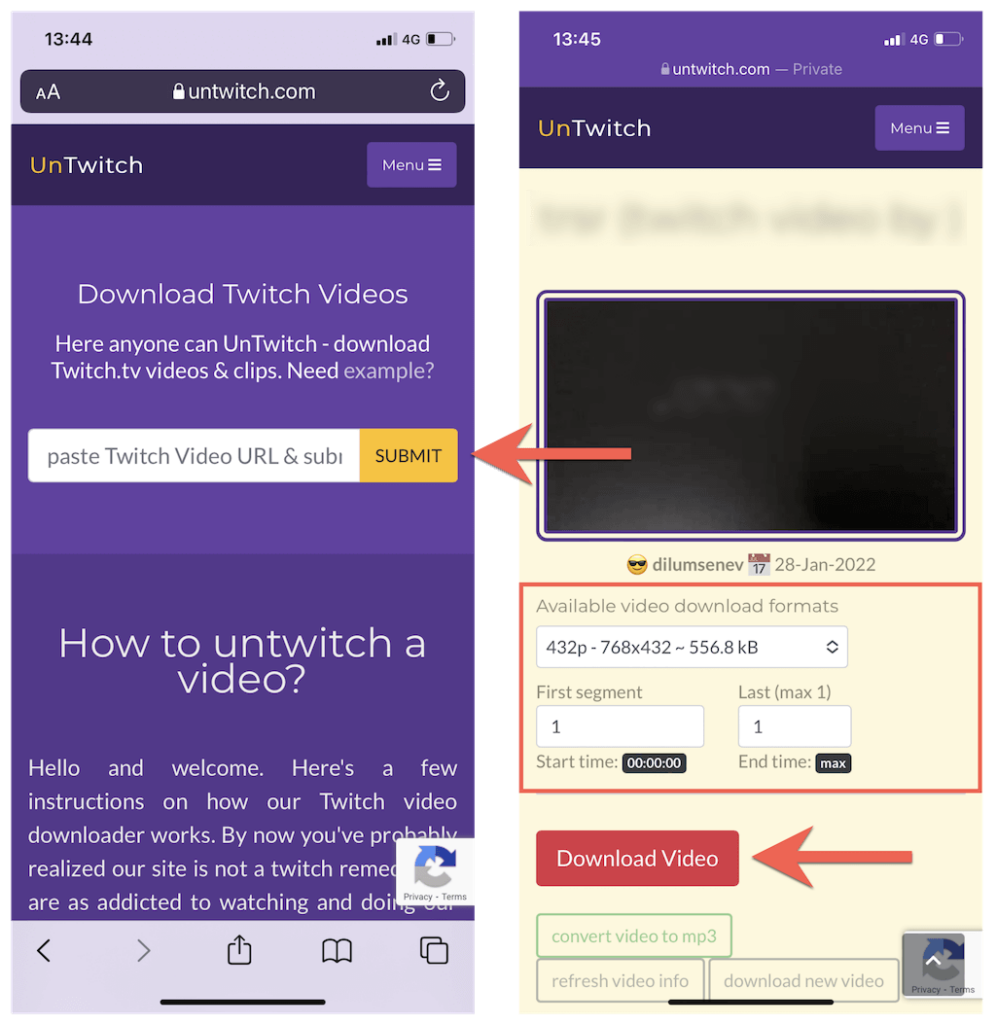
4. Додирните Преузми у Сафари искачућем прозору да бисте сачували видео на свој иПхоне.
5. Отворите Сафари мени и додирните Преузимања да бисте отворили Сафари Менаџер преузимања.
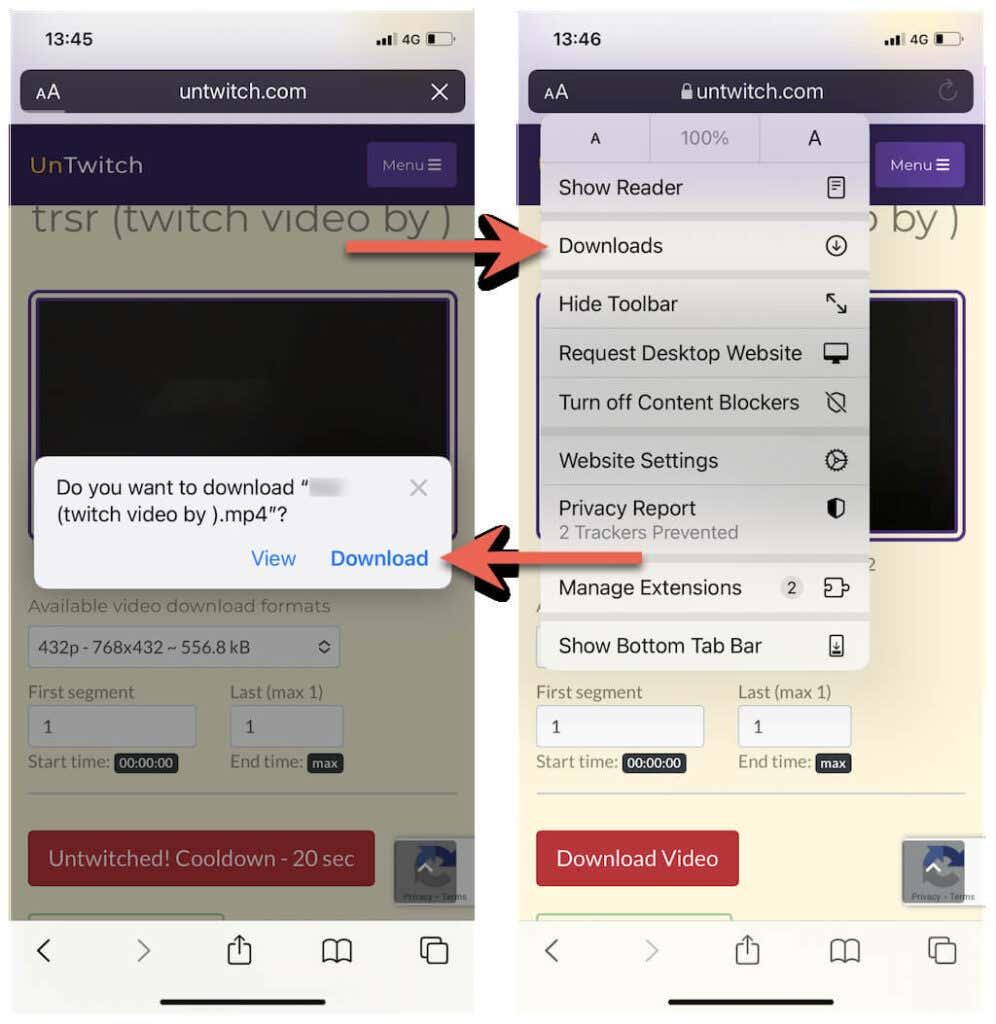
6. Пратите напредак преузимања или додирните икону лупе да бисте посетили фасциклу Преузимања на вашем иПхоне-у .
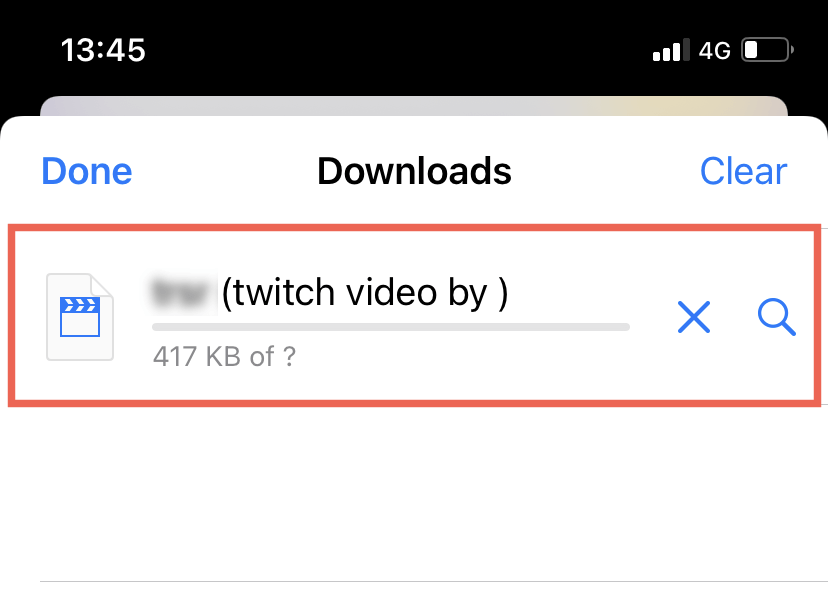
Напомена : унТвтицх.цом подразумевано преузима видео записе као МП4 датотеке. Ако имате проблема да их гледате помоћу матичне апликације Фотографије, покушајте да уместо тога користите медијски плејер треће стране као што је ВЛЦ Плаиер .
Преузмите Твитцх ВОД на Андроид
1. Отворите Гоогле Плаи продавницу. Затим потражите и инсталирајте Видео Довнлоадер за Твитцх .
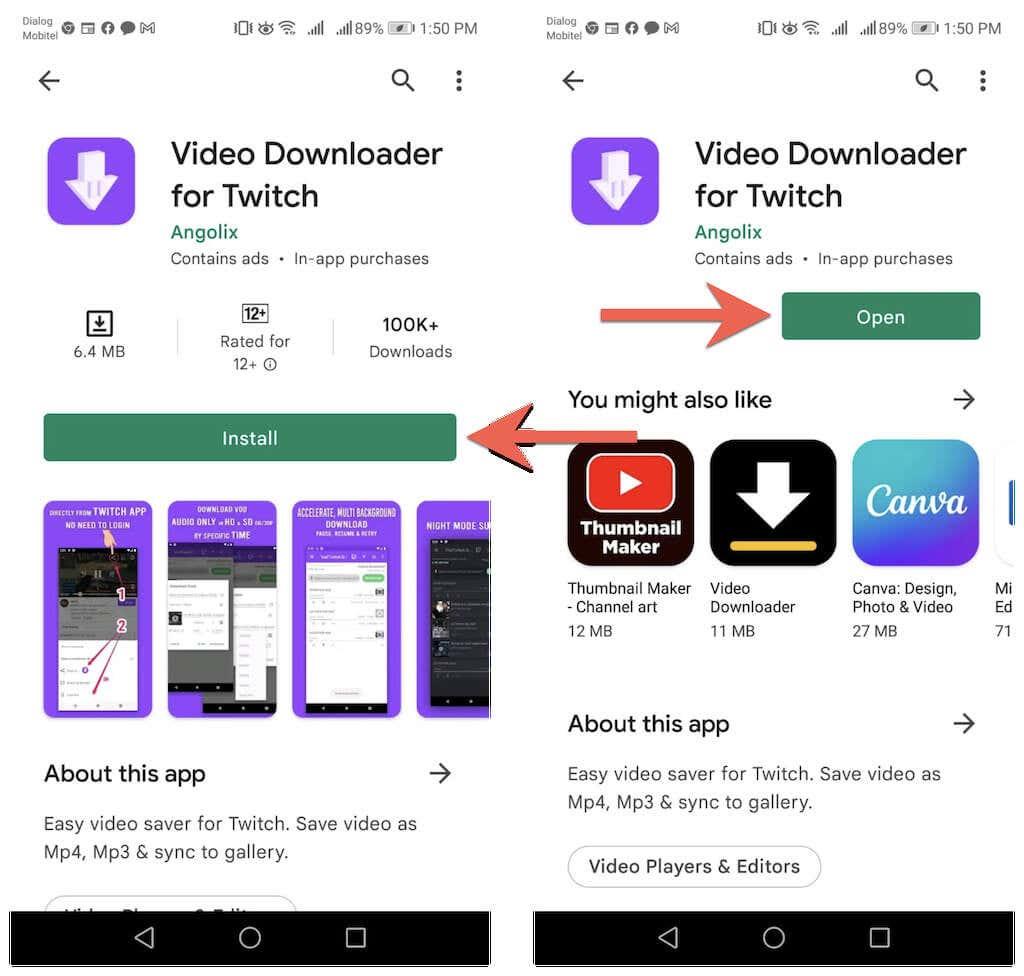
2. Налепите Твитцх ВОД адресу у поље за УРЛ и додирните Преузми .
3. Унесите назив датотеке. Затим наведите време почетка и завршетка или оставите подразумеване параметре нетакнутим да бисте преузели цео видео.
4. Додирните Преузми .
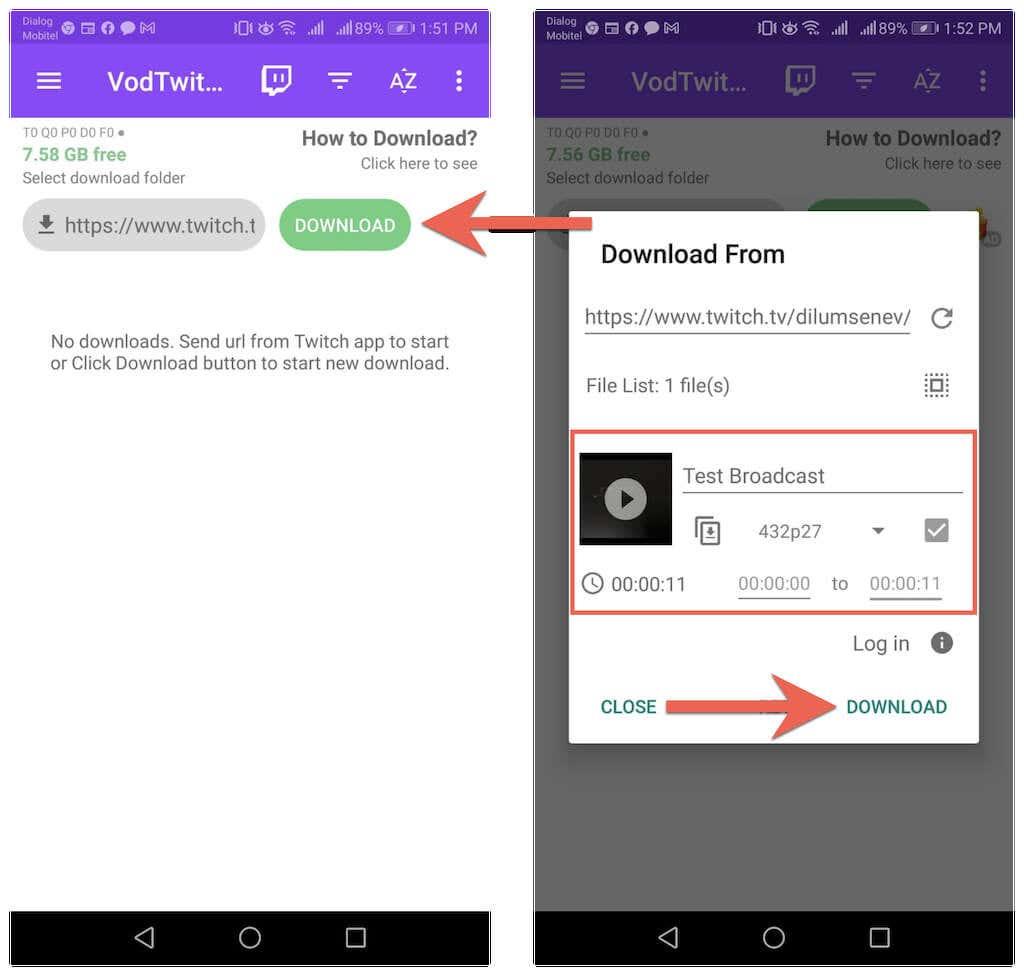
5. Пратите напредак преузимања и проверите видео датотеку у фасцикли Преузимања на Андроиду.
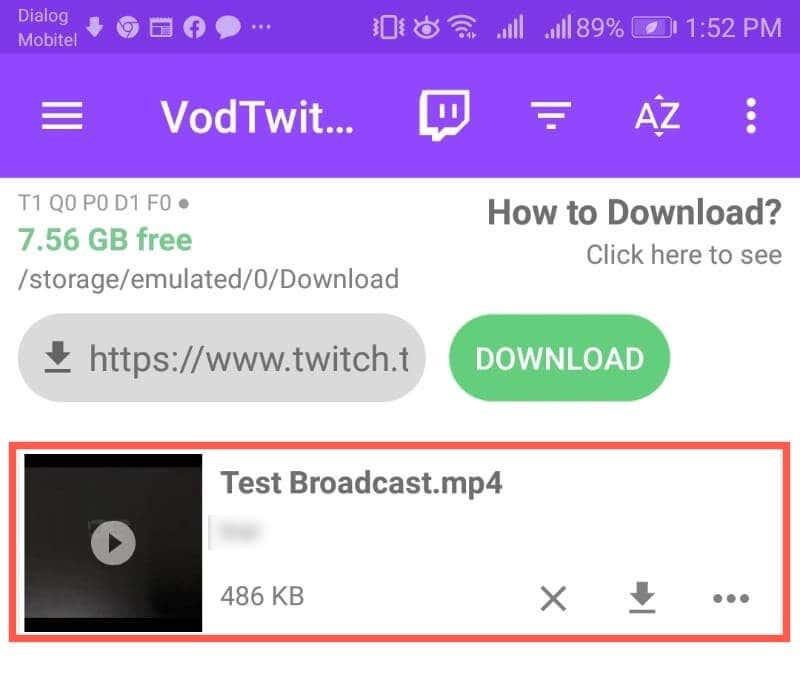
Преузимање Твитцх видео записа са других канала
Твитцх не одобрава преузимање прошлих видео стримова са других канала. Али ако једноставно желите да сачувате видео за гледање ван мреже и немате намеру да га поново отпремате негде другде, користите следеће алатке да бисте сачували било који Твитцх ВОД на свом десктопу или мобилном уређају.
ПЦ : Твитцх Леецхер је Твитцх ВОД преузимач отвореног кода за Виндовс. Инсталирајте Твитцх Леецхер преко ГитХуб- а и потражите ВОД-ове за преузимање директно из саме апликације.
Мац : Најпогоднији начин за преузимање Твитцх видео снимака са других канала је коришћење веб преузимача као што је унТвитцх.цом. Само кликните десним тастером миша на ВОД, изаберите Копирај адресу везе , а затим налепите УРЛ у унТвитцх.цом да бисте започели преузимање.
иПхоне и Андроид : Баш као и са сопственим Твитцх ВОД-овима, једноставно користите унТвитцх.цом или Видео Довнлоадер за Твитцх да бисте преузели претходне емисије са других Твитцх канала. Само користите опцију Дели док гледате видео да бисте снимили његову УРЛ адресу.